今天小编就带大家来共同学习win11连接wifi的方法希望可以帮助到有需要的小伙伴哦,下面就是详细完整的win11连接wifi方法步骤,快跟小编一起来学习一下吧!
工具/原料:
系统版本:windows11系统
品牌型号:惠普战66五代
方法/步骤:
win11连接wifi方法步骤:
1、左键点击右下角任务栏上的“网络”图标,找到“wifi”图标,点击右侧的“小箭头”;

2、然后选择要连接的wifi;

win11截图快捷键设置教程
Win11系统是自带截图快捷键的,方便用户快速截取画面,但有些小伙伴对默认截图快捷键使用不习惯,想自己更改电脑截图工具的快捷键,该怎么操作呢?本期教程,就来教大家win11截图快捷键怎么设置,希望对大家能有帮助。
3、最后点击“连接”按钮;

4、输入wifi密码,点击“下一步”就可以了。
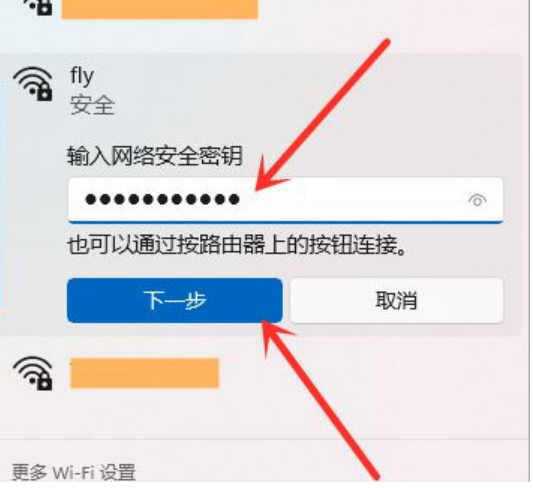
总结:
1、左键点击右下角任务栏上的“网络”图标,找到“wifi”图标,点击右侧的“小箭头”;
2、然后选择要连接的wifi;
3、最后点击“连接”按钮;
4、输入wifi密码。
以上就是电脑技术教程《win11怎么登陆wifi教程》的全部内容,由下载火资源网整理发布,关注我们每日分享Win12、win11、win10、win7、Win XP等系统使用技巧!教你win11息屏后无法唤醒如何解决
使用win11系统的朋友可能会碰到win11息屏进入睡眠状态动不了。那么win11息屏后无法唤醒如何解决呢?下面就让小编来告诉你win11息屏后无法唤醒的解决方法。



